ASUS D53V, B43A CU070X, B53A User Manual [fr]

F7523
Manuel d'utilisation pour PC portable
15.6” : séries B53 14.0” : séries B43
Octobre 2012

Table des matières |
|
|
Chapitre 1: |
Présentation du PC portable |
|
A propos de ce manuel d'utilisation............................................................ |
6 |
|
Remarques concernant ce manuel............................................................... |
6 |
|
Précautions d’emploi......................................................................................... |
7 |
|
Préparer votre PC portable............................................................................ |
12 |
|
Chapitre 2 : |
Présentation des éléments du PC portable |
|
Dessus................................................................................................................... |
|
15 |
Dessous................................................................................................................ |
|
19 |
Côté droit............................................................................................................. |
|
23 |
Côté gauche........................................................................................................ |
|
27 |
Face avant............................................................................................................ |
|
29 |
Chapitre 3: |
Mise en route |
|
Système d’alimentation.................................................................................. |
31 |
|
Connexion de l’alimentation........................................................................ |
31 |
|
Utiliser la batterie ........................................................................................ |
33 |
|
Entretien de la batterie................................................................................. |
34 |
|
Allumer le portable......................................................................................... |
35 |
|
Le Power-On Self Test (POST)...................................................................... |
35 |
|
Vérifier la charge de la batterie.................................................................. |
37 |
|
Charger la batterie.......................................................................................... |
38 |
|
Options d’alimentation ................................................................................ |
39 |
|
Modes de gestion de l’alimentation........................................................ |
41 |
|
Veille et veille prolongée.............................................................................. |
41 |
|
Contrôle thermique ....................................................................................... |
42 |
|
Fonctions spéciales du clavier...................................................................... |
43 |
|
Touches colorées............................................................................................. |
43 |
|
Touches Microsoft Windows™ ................................................................... |
45 |
|
Touches de contrôle multimédia............................................................... |
46 |
|
Interrupteurs et Indicateurs d’état.............................................................. |
47 |
|
Interrupteurs..................................................................................................... |
47 |
|
Indicateurs d’état............................................................................................. |
49 |
|
2 |
Manuel d’utilisation pour ordinateur portable |

Chapitre 4 : Utiliser le PC portable |
|
Pointeur................................................................................................................ |
53 |
Utiliser le pavé tactile.................................................................................... |
54 |
Illustrations sur l’utilisation du pavé tactile........................................... |
55 |
Entretien du pavé tactile.............................................................................. |
58 |
Périphériques de stockage............................................................................ |
59 |
Lecteur de carte mémoire Flash................................................................ |
59 |
Carte d’extension............................................................................................ |
60 |
Lecteur optique (sur une sélection de modèles)................................. |
62 |
Connexions......................................................................................................... |
65 |
Connexion réseau........................................................................................... |
65 |
Connexion sans fil (sur certains modèles).............................................. |
67 |
Connexion modem (sur une sélection de modèles).......................... |
69 |
Connexion réseau sans fil Windows......................................................... |
70 |
Connexion Bluetooth (sur une sélection de modèles)...................... |
72 |
Module TPM (Trusted Platform Module) (sur une sélection de |
|
modèles).............................................................................................................. |
75 |
Activer la sécurité TPM.................................................................................. |
76 |
Effacer les données sécurisées TPM......................................................... |
76 |
USB Charger+..................................................................................................... |
77 |
Appendice |
|
Système d’exploitation et logiciels........................................................... |
A-2 |
Paramètres du BIOS...................................................................................... |
A-3 |
Problèmes fréquents et solutions........................................................... |
A-6 |
Restaurer votre ordinateur portable..................................................... |
A-12 |
Utiliser la partition de restauration...................................................... |
A-12 |
Utiliser le DVD de restauration |
|
(sur une sélection de modèles)............................................................. |
A-13 |
Information sur le lecteur de DVD-ROM............................................ |
A-15 |
Conformité du modem interne............................................................. |
A-17 |
Vue générale................................................................................................ |
A-17 |
Déclaration de compatibilité au réseau............................................. |
A-17 |
Déclarations et avertissements de Sécurité....................................... |
A-21 |
Rapport de la Commission Fédérale des Communications........ |
A-21 |
Manuel d’utilisation pour ordinateur portable |
3 |

Directives FCC concernant l’exposition aux fréquences radio... |
A-22 |
Déclaration de conformité (directive R&TTE 1999/5/EC)............. |
A-22 |
Déclaration d’Industrie Canada relative à |
|
l’exposition aux ondes radio.................................................................. |
A-23 |
Canaux d’opérations sans fil régionaux............................................. |
A-24 |
Restriction des bandes de fréquences sans fil (France)................ |
A-24 |
Bruit et prévention de perte auditive................................................. |
A-25 |
Notes de sécurité UL................................................................................. |
A-26 |
Normes de sécurité liées à l’alimentation......................................... |
A-27 |
REACH ........................................................................................................ |
A-27 |
Mise en garde |
|
(pour les PC portables avec batterie Lithium-Ion) ........................ |
A-28 |
Informations de Sécurité relatives au lecteur |
|
de disque optique...................................................................................... |
A-29 |
Informations de Sécurité relatives au Laser...................................... |
A-29 |
Etiquette d’avertissement concernant le dépannage.................. |
A-29 |
CDRH Regulations...................................................................................... |
A-29 |
Note relative aux produits de Macrovision Corporation.............. |
A-30 |
Aggrément CTR 21 |
|
(pour les PC portables avec modem intégré).................................. |
A-31 |
Produit conforme à la norme ENERGY STAR.................................... |
A-33 |
Déclaration de conformité aux normes environnementales |
|
internationales ........................................................................................... |
A-34 |
Services de reprise et de recyclage...................................................... |
A-34 |
Informations sur les droits d’auteur...................................................... |
A-35 |
Clause de responsabilité limitée............................................................ |
A-36 |
Service et assistance................................................................................... |
A-36 |
4 |
Manuel d’utilisation pour ordinateur portable |
Présentation1du
PC portable
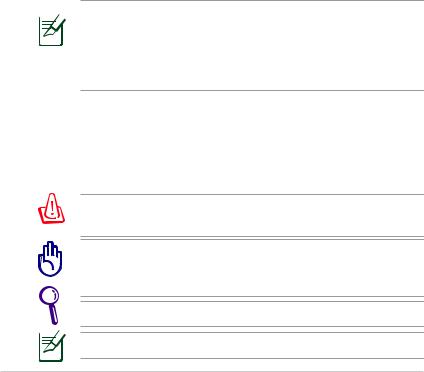
A propos de ce manuel d'utilisation
Vous lisez le manuel d'utilisation de votre PC portable. Celui-ci fournit des informations sur la façon d'utiliser le PC portable. Les principales parties de ce manuel d'utilisation sont les suivantes :
1.Présentation du PC portable
Présente le PC portable et le manuel de l’utilisateur.
2.Présentation des éléments du PC portable
Fournit des informations sur les composants du PC portable.
3.Mise en route Utiliser votre PC portable
Fournit des informations sur la mise en route du PC portable.
4.Utiliser le PC portable
Fournit des informations sur l'utilisation des utilitaires du PC portable.
5.Appendice
Vous donne des instructions liées à la sécurité.
Le système d’exploitation et les applications réellement fournies varient selon les modèles et les secteurs géographiques. Il peut y avoir des différences entre votre PC portable et les images indiquées dans le présent manuel. Veuillez considérer que votre PC portable est correct.
Remarques concernant ce manuel
Quelques remarques et alertes sont utilisées au cours de ce guide, afin de vous aider à effectuer certaines tâches en toute sécurité. Ces remarques ont différents degrés d'importance, comme suit :
ALERTE ! Informations importantes devant être respectées pour un fonctionnement en toute sécurité.
IMPORTANT ! Informations vitales devant être impérativement respectées pour éviter d'endommager les données, les composants ou les personnes.
ASTUCE : Astuces pour réaliser les tâches.
REMARQUE : Informations relatives aux situations particulières.
6 |
Manuel d’utilisation pour ordinateur portable |
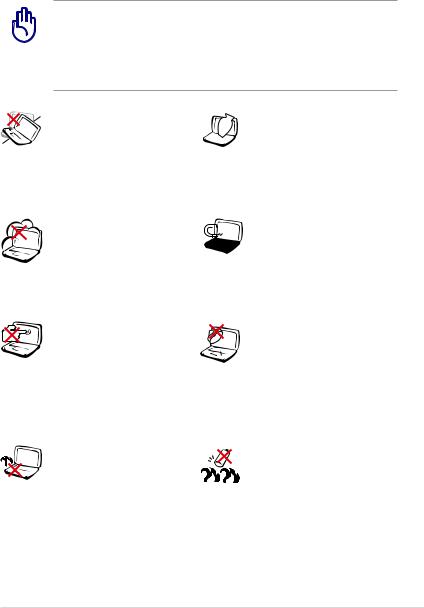
Précautions d’emploi
Les consignes de sécurité qui suivent augmenteront la durée de vie du PC portable. Suivez-les à la lettre. Pour ce qui n’est pas décrit dans ce manuel, demandez l’assistance d’une personne qualifiée.
Débranchez l’alimentation et retirez la(les) batterie(s) avant le nettoyage. Essuyez le portable avec une éponge de cellulose propre ou une peau de chamois imbibée d’une solution non abrasive et d’un peu d’eau tiède, puis retirez l’humidité restante avec un chiffon sec.
NE PAS poser le portable  sur des surfaces instables
sur des surfaces instables 
 ou inégales. Contactez
ou inégales. Contactez
le SAV si le boîtier est endommagé.
NE PAS exposer le 
 portable à la poussière ou
portable à la poussière ou 
à la saleté. NE PAS L’UTILISER durant une fuite de gaz.
NE PAS poser ou lâcher d’objets sur le portable ni y introduire des corps étrangers.
NE PAS l’exposer à des champs magnétiques ou électriques puissants.
NE PAS toucher, ni  appuyer sur l’écran. Ne
appuyer sur l’écran. Ne 


 ne pas poser le portable
ne pas poser le portable  au milieu de petits objets
au milieu de petits objets
qui pourraient le rayer ou pénétrer à l’intérieur.
NE PAS LAISSER le portable allumé, ou en charge, sur vos genoux ou toute autre partie du corps pendant une trop longue période pour éviter tout inconfort ou blessure provoqués par la chaleur.
NE PAS exposer le portable à la pluie ou à l’humidité, le tenir
éloigné des liquides. NE PAS UTILISER le modem durant un orage.
Consignes de sécurité de la batterie :
NE PAS JETER AU FEU
NE PAS COURT-CIRCUITER NE PAS DÉMONTER
Manuel d’utilisation pour ordinateur portable |
7 |
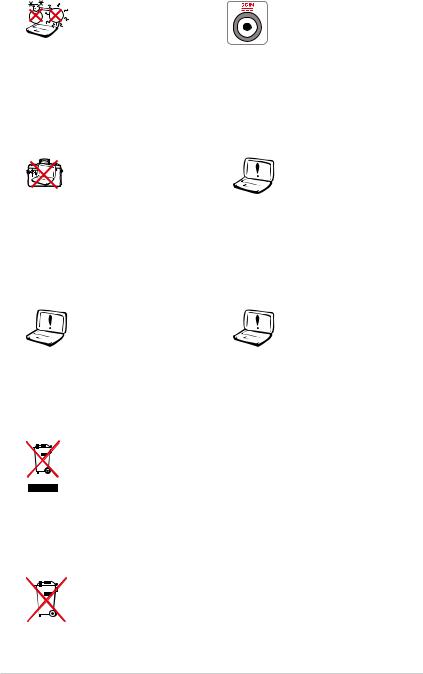
Température de |
PUISSANCE : Référez- |
fonctionnement : |
vous à l’étiquette ci- |
pendant l’utilisation, le |
contre, située au |
portable doit être exposé |
dessous du portable, |
à une température |
afin de vérifier que votre |
ambiante comprise |
adaptateur secteur |
entre 10°C (50°F) et 35°C |
répond aux exigences |
(95°F) |
de voltage. |
NE PAS transporter ou |
NE PAS utiliser de |
recouvrir le portable |
solvants puissants tels |
SOUS TENSION avec |
que des diluants, du |
un matériau qui ne |
benzène ou autres |
permet pas, comme une |
produits chimiques sur |
sacoche de transport, |
ou à proximité de la |
une circulation d’air |
surface de l’ordinateur. |
optimale. |
|
NE PAS utiliser de |
Une mauvaise |
cordon d’alimentation, |
installation de la |
d’accessoires ou |
batterie peut causer |
autre périphériques |
une explosion et |
endommagés. |
endommager |
|
l’ordinateur portable. |
NE mettez PAS l’ordinateur portable au rebut avec les déchets municipaux. Ce produit a été conçu pour permettre une réutilisation et un recyclage appropriés des pièces. Le symbole représentant une benne barrée d'une croix indique que le produit (équipement électrique, électronique et pile bouton contenant du mercure) ne doit pas être placé avec les déchets municipaux. Vérifiez les réglementations locales pour la mise au rebut des produits électroniques.
NE PAS jeter la batterie avec les déchets municipaux. Le symbole représentant une benne barrée d'une croix indique que la batterie ne doit pas être jetée avec les déchets municipaux.
8 |
Manuel d’utilisation pour ordinateur portable |

Pression acoustique
Avertissement : Une pression acoustique excessive provenant d’écouteurs ou d’un casque d’écoute peut entraîner la perte de l’audition. Veuillez noter que l’ajustement du volume et l’égaliseur au dessus de leur position centrale peut accroître le voltage de sortie des écouteurs ou du casque d’écoute et par conséquent le niveau de pression acoustique.
Ventilateur DC
Avertissement : le ventilateur DC est un composant mobile pouvant être dangereux. Veuillez maintenir une distance de sécurité entre vous et les ailettes mobiles du ventilateur.
Adaptateur
Tension d’entrée : 100–240V (CA) Fréquence d’entrée : 50–60Hz Courant de sortie nominal :
Modèles B43A et B53A : 3.42A (65W) Modèles B43V et B53V : 4.74A (90W)
Tension de sortie nominale : 19V (CC)
•Assurez-vous que l’ordinateur est connecté à son adaptateur secteur, et que ce dernier est relié à la terre, avant de l’allumer pour la première fois.
•Localisez l’étiquette énergétique de votre ordinateur pour assurer que les informations y figurant correspondent à celles apparaissant sur l’adaptateur secteur. Certains modèles
d’ordinateurs portables peuvent disposer de multiples tensions de sortie en fonction de leur unité de gestion des stocks.
•Lors de l’utilisation de l’ordinateur portable en fonctionnement sur secteur, la prise électrique doit se trouver à proximité et être aisément accessible.
Manuel d’utilisation pour ordinateur portable |
9 |

Précautions de transport
Pour préparer votre ordinateur portable au transport, vous devez l'éteindre et débrancher tous les périphériques externes afin d'éviter d'endommager les connecteurs. La tête du disque dur se rétracte lorsque l'alimentation est éteinte afin d'éviter de rayer la surface du disque dur lors du transport. Vous ne devez donc pas transporter votre ordinateur lorsque que celui-ci est allumé.
Rabattez complètement la partie supérieure pour protéger le clavier et l’écran.
ATTENTION ! La surface de l'ordinateur portable peut facilement se ternir si elle n’est pas bien entretenue. Veillez à ne pas frotter ou gratter les surfaces en transportant votre ordinateur.
Couvrir votre ordinateur portable
Faites l'achat d'une sacoche de transport pour protéger l'ordinateur portable de la saleté, de l’eau, des chocs et des éraflures.
Charger les batteries
Si vous comptez utiliser l'alimentation sur batterie, assurez-vous d’avoir rechargé complètement le bloc batterie, ainsi que tout bloc batterie optionnel, avant d'entreprendre de longs voyages. Remarque : l'adaptateur électrique charge le bloc batterie lorsqu’il est branché sur l'ordinateur et sur une source d'alimentation.
N’oubliez pas que le chargement de la batterie est plus long lorsque l'ordinateur est en cours d'utilisation.
10 |
Manuel d’utilisation pour ordinateur portable |
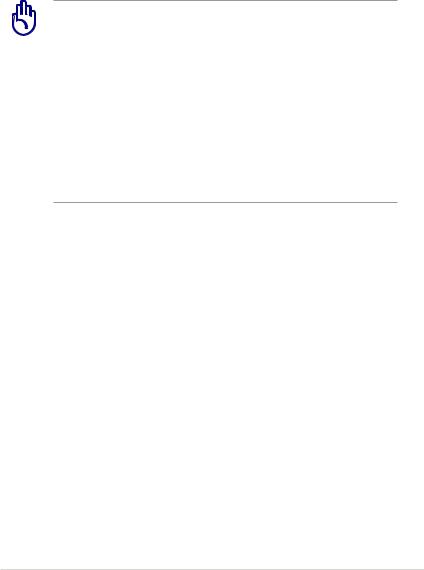
Précautions durant le transport aérien
Contactez votre compagnie aérienne si vous voulez utiliser l’ordinateur portable à bord d'un avion. La plupart des compagnies aériennes émettent des restrictions concernant l'utilisation d'appareils électroniques. Cependant, elles permettent l'utilisation de ces appareils hors des phases de décollage et d'atterrissage.
ATTENTION ! Il existe trois principaux types de dispositifs de sécurité pour les aéroports : le détecteur à rayons X (utilisé pour les éléments placés sur le tapis roulant), les portiques de détection magnétique (utilisés sur les personnes qui traversent le poste de sécurité) et les détecteurs magnétiques portables (dispositifs portables utilisés sur les personnes ou sur des objets particuliers). Vous pouvez faire passer votre
ordinateur et ses disquettes dans les détecteurs à rayons X des aéroports. Cependant, il est recommandé de ne pas faire passer votre ordinateur portable ni ses disquettes via les portiques
de détection magnétique, ni de les exposer aux détecteurs portables.
Manuel d’utilisation pour ordinateur portable |
11 |
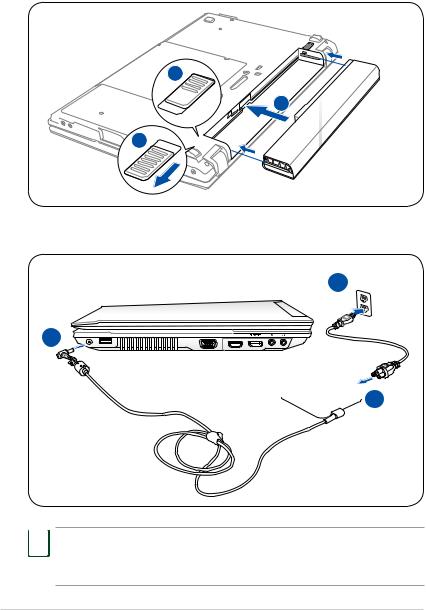
Préparer votre PC portable
Voici quelques instructions rapides pour utiliser votre portable.
Installer la batterie
 3
3



 2
2 
 1
1 
Connecter l’adaptateur secteur
2
3  HDMI
HDMI
 1
1

 Si vous avez fait l’achat de la station d’accueil optionnelle ASUS, assurez-vous d’utiliser l’adaptateur secteur fourni (90W) lors de la connexion de votre ordinateur portable à la station d’accueil.
Si vous avez fait l’achat de la station d’accueil optionnelle ASUS, assurez-vous d’utiliser l’adaptateur secteur fourni (90W) lors de la connexion de votre ordinateur portable à la station d’accueil.
12 |
Manuel d’utilisation pour ordinateur portable |
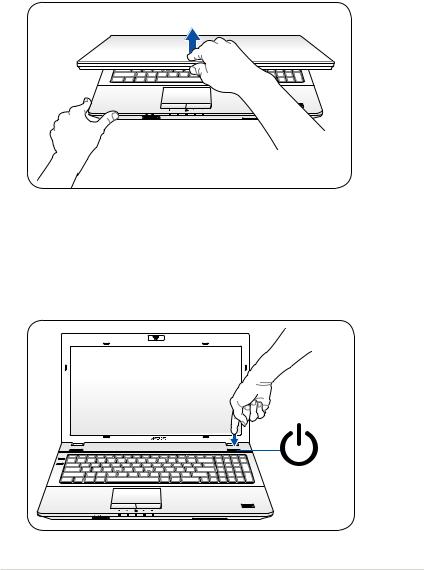
Ouvrir l’écran
1.Soulevez délicatement le panneau d’affichage avec votre pouce.
2.Relevez doucement l’écran avec votre pouce pour optimiser l’angle de vision.
Allumer l’ordinateur portable
1.Appuyez sur le bouton de mise en route localisé sous le panneau d’affichage LCD.
2.Utilisez les touches [Fn]+[F5] ou [Fn]+[F6] pour ajuster la luminosité de l’écran LCD.
Manuel d’utilisation pour ordinateur portable |
13 |
Présentation2des
éléments du PC portable
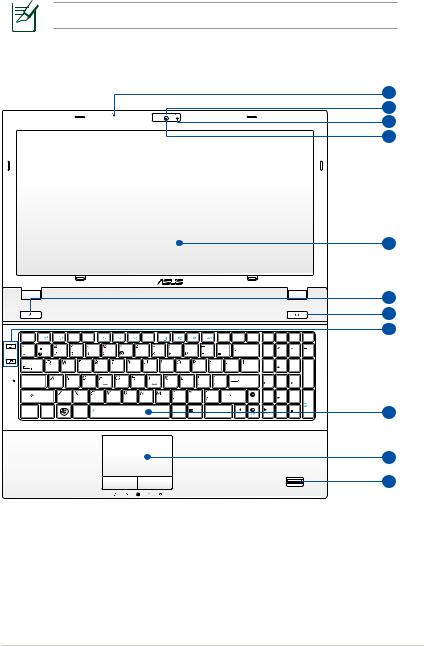
Dessus
Le clavier varie en fonction du pays.
Modèle 15.6”
OFF ON
ON
1
2
3
4
|
|
|
|
|
|
|
|
|
|
|
|
|
|
|
|
|
|
|
|
5 |
|
|
|
|
|
|
|
|
|
|
|
|
|
|
|
|
|
|
|
|
6 |
|
|
|
|
|
|
|
|
|
|
|
|
|
|
|
|
|
|
|
|
7 |
ESC |
F1 |
F2 |
F3 |
F4 |
F5 |
F6 |
F7 |
F8 |
F9 |
F10 |
F11 |
F12 |
Pause |
Prt Sc |
Delete |
Home |
PgUp |
PgDn |
End |
8 |
Break |
Sysrq |
Insert |
Backspace |
Num Lk |
|
Scr Lk |
Tab |
|
|
|
|
|
7 |
8 |
9 |
|
|
|
|
|
|
Home |
|
PgUp |
Caps Lock |
|
|
|
|
Enter |
4 |
5 |
6 |
|
|
|
|
|
||||
Shift |
|
|
|
Shift |
|
1 |
2 |
3 |
|
|
|
|
|
|
End |
|
PgDn |
|
|
|
|
|
|
|
|
Enter |
Ctrl |
Fn |
Alt |
Alt |
Ctrl |
|
|
0 |
Delete |
|
|
|
|
|
|
|
Insert |
9
10
11
Manuel d’utilisation pour ordinateur portable |
15 |
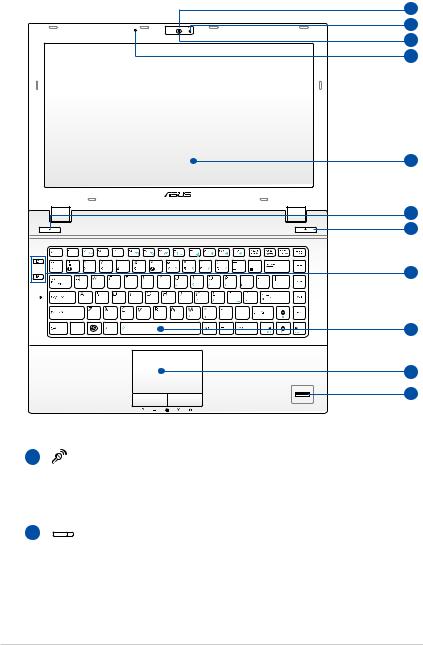
Modèle 14.0”
OFF ON
ON
2
3
4
1
5
6
7
8 |
9
10
11
1 |
Microphone (intégré) |
|
Le microphone intégré peut être utilisé pour les |
|
vidéoconférences, l’enregistrement vocal, ou de simples |
|
enregistrements audio. |
2 |
Couvercle caméra à glissière (sur certains modèles) |
La couvercle à glissière de la caméra permet d'ouvrir et de fermer le couvercle de la caméra. Faites glisser le couvercle vers la gauche pour le fermer et faites-le glisser vers la droite pour l'ouvrir.
16 |
Manuel d’utilisation pour ordinateur portable |
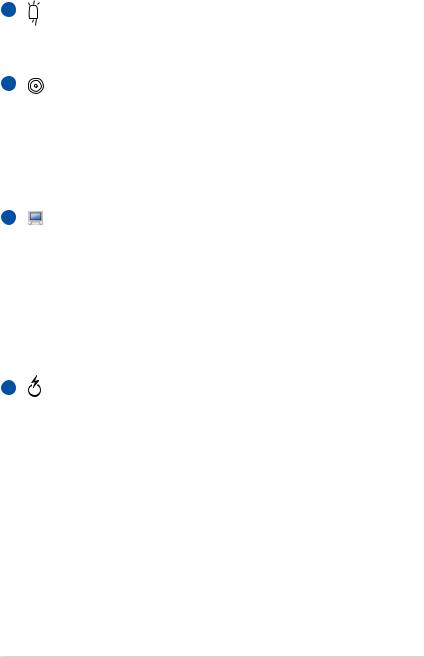
3
4
5
6
Témoin de la caméra (sur une sélection de modèles)
Le témoin de la caméra s’allume lorsque le webcam intégrée est utilisée.
Caméra (sur une sélection de modèles)
La caméra intégrée permet de prendre des photos ou d’enregistrer des vidéos. Elle peut être utilisée en
visioconférence ou pour d’autres applications interactives.
Sur certains modèles, vous devez ouvrir le couvercle à glissière pour activer ou désactiver la caméra.
Ecran
Les fonctions de l’écran sont les mêmes que celles d’un moniteur de bureau. Le portable utilise une matrice active TFT LCD, qui offre une qualité d’affichage aussi excellente que celle des moniteurs des ordinateurs de bureau. A la différence de ces derniers, les écrans LCD ne produisent aucune radiation, ni scintillement, donc ils sont plus confortables pour les yeux. Utilisez un chiffon doux sans solution abrasive (si nécessaire, utilisez simplement de l’eau) pour nettoyer l’écran.
Power4Gear
Sous Windows, cette touche fonctionne en tant que touche Power4Gear Hybrid. Elle bascule le mode d’économie d’énergie sur l’un des différents modes disponibles. Les modes d’économie d’énergie contrôlent plusieurs aspects du PC portable pour maximiser les performances par rapport à la durée de vie des batteries et, en fonction de divers évènements. Brancher ou débrancher l’adaptateur secteur fera automatiquement basculer le système du mode d’alimentation secteur au mode d’alimentation batterie. Vous pouvez visualiser le mode actuel sur l’écran.
Manuel d’utilisation pour ordinateur portable |
17 |
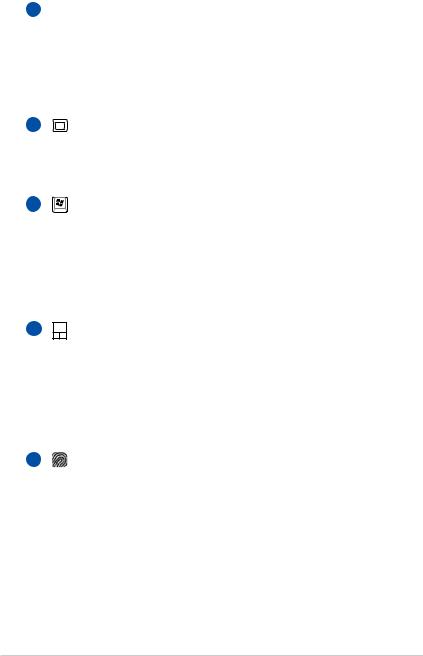
7  Interrupteur d’alimentation
Interrupteur d’alimentation
L’interrupteur d’alimantation allume ou éteint le PC portable ou le met en mode veille ou veille prolongée. Appuyez une fois sur l’interrupteur pour allumer le portable et rappuyez dessus pour l’éteindre. L’interrupteur d’alimentation fonctionne lorsque l’écran est ouvert.
8 |
Touches instantanées |
Les touches instantanées vous permettent de lancer une application fréquemment utilisée en pressant seulement un bouton. Elles sont décrites en détail dans le chapitre 3.
9 |
Clavier anti-gouttes |
Le clavier offre des touches de grandes tailles avec une amplitude confortable (profondeur à laquelle les touches peuvent être enfoncées) et un repose-poignet
pour les deux mains. Deux touches de fonction Windows permettent une navigation facile sous Windows.
10 |
Pavé tactile et ses boutons |
Le pavé tactile et ses boutons constituent un système de pointage qui offre les mêmes fonctions qu’une souris. Une fonction de défilement contrôlée par logiciel est disponible après l’installation de l’utilitaire du pavé tactile. Elle permet une navigation plus facile sous Windows et sur le web.
11 |
Lecteur d’empreintes digitales (sur une sélection de |
|
modèles) |
Le lecteur d’empreintes digitales vous permet d’utiliser vos empreintes digitales comme méthode d’identification.
18 |
Manuel d’utilisation pour ordinateur portable |
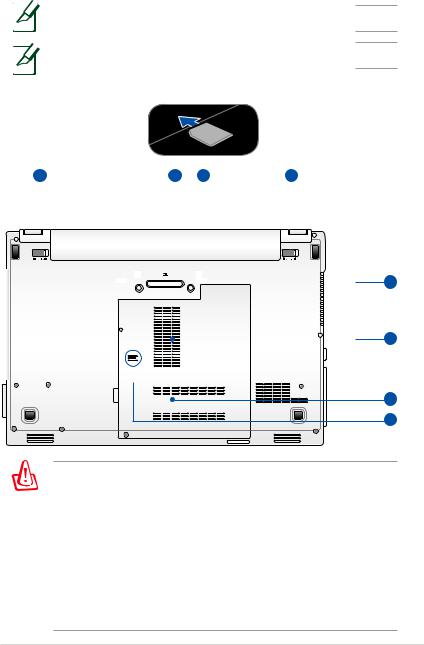
Dessous
L’apparence du dessous varie en fonction des modèles.
La taille de la batterie varie en fonction des modèles.
Modèle 15.6”
1 |
2 |
3 |
4 |
5
6
7
8
AVERTISSEMENT ! Le dessous du PC portable peut devenir très chaud. Faites attention en manipulant le PC portable lorsque ce dernier est allumé ou lorsqu’il a été utilisé récemment. Une température élevée est normale lors de la charge ou de l’utilisation du PC portable. NE PLACEZ PAS le PC portable
sur une surface souple tel qu’un lit ou un canapé pouvant obstruer les orifices de ventilation. NE PLACEZ PAS LE PC
SUR VOS GENOUX OU UNE AUTRE PARTIE DU CORPS AFIN D'ÉVITER TOUT RISQUE DE BLESSURES PROVENANT D'UNE EXPOSITION À LA CHALEUR.
Manuel d’utilisation pour ordinateur portable |
19 |
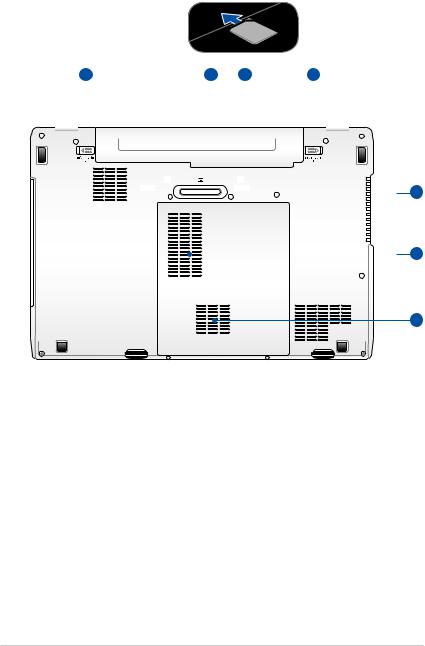
Modèle 14.0”
1 |
2 |
3 |
4 |
5
6
7
20 |
Manuel d’utilisation pour ordinateur portable |

1 |
Verrou batterie à ressort |
Le verrou batterie à ressort est utilisé pour sécuriser la batterie. Quand cette dernière est insérée, le verrou se bloque automatiquement. Pour retirer la batterie, le verrou doit être amené sur la position déverrouillée.
2  Batterie
Batterie
La batterie se charge automatiquement une fois reliée à une source d’alimentation électrique et alimente le portable quand il n’est pas connecté à une source de courant électrique. Ceci permet l’utilisation du portable
lors de déplacements temporaires. La durée d’utilisation de la batterie varie selon le type d’usage et les spécifications propres à ce portable. La batterie ne doit pas être démontée, et doit être achetée en tant qu’élément d’un seul tenant.
3Compartiment pour carte SIM (sur une sélection de modèles)
Ce compartiment vous permet d’insérer une carte SIM pour profiter des fonctionnalités 3G.
4 Verrou batterie - Manuel
Verrou batterie - Manuel
Le verrou batterie manuel est utilisé pour sécuriser la batterie. Déplacez le verrou batterie vers la position déverrouillée pour insérer ou retirer la batterie. Déplacez le verrou batterie vers la position verrouillée après avoir inséré la batterie.
5  Connecteur pour dock d’alimentation
Connecteur pour dock d’alimentation
Ce conencteur permet de connecter l’ordinateur portable à une station d’alimentation optionnelle.
Manuel d’utilisation pour ordinateur portable |
21 |

6
7
Compartiment Mémoire (RAM)
Le compartiment mémoire offre des possibilités d’extension. L’ajout de mémoire supplémentaire permet alors d’accroître les performances des applications en réduisant le temps d’accès au disque. Le BIOS détecte automatiquement la quantité de mémoire installée dans le système et configure la CMOS en conséquence pendant le POST (Power-On-Self-Test)
. Aucun réglage matériel ni logiciel (y compris le BIOS) n’est nécessaire après installation de la mémoire. Adressez-vous à un centre ou à un revendeur agréés pour des informations sur l’ajout de modules de mémoire dans votre PC Portable. N’achetez des modules d’extension qu’auprès de revendeurs autorisés afin d’assurer une compatibilité et une efficacité maximales.
Compartiment du disque dur
Le disque dur est fixé dans un compartiment sécurisé. Adressez-vous au service après-vente ou à un revendeur certifié pour les mises à jours matérielles Seuls les centres de dépannage ou les revendeurs agréés peuvent effectuer les mises à jour du disque dur. Achetez uniquement des disques durs auprès de revendeurs agréés pour ce PC portable afin d’assurer une compatibilité et une fiabilité optimales.
8Ouvertures d’égouttage (sur une sélection de modèles)
Ces ouverture sont conçues pour drainer les liquides renversés sur le clavier par accident.
22 |
Manuel d’utilisation pour ordinateur portable |
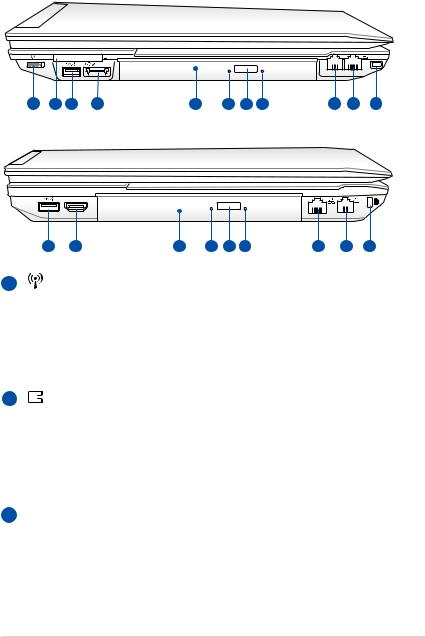
Côté droit
Modèle 15.6”
|
|
|
E-SATA |
|
|
|
|
|
|
|
1 |
2 |
3 |
4 |
5 |
6 |
7 |
8 |
9 |
10 |
11 |
Modèle 14.0” |
|
|
|
|
|
|
|
|
||
HDMI
1
2
3
12 |
13 |
5 |
6 |
7 |
8 |
10 |
9 |
11 |
Interrupteur sans fil (sur une sélection de modèles)
Il n’est disponible que sur les modèles intégrant un réseau sans fil et/ou la technologie Bluetooth (selon le modèle). Quand le réseau sans fil ou Bluetooth embarqué est actif, cet indicateur s’allume. (Des modifications logicielles sous Windows sont nécessaires)
Fente pour cartes ExpressCard
Un emplacement ExpressCard 26 broches supporte une ExpressCard/34mm. Cette interface est plus rapide que les cartes PC qui emploient un bus parallèle, car elle utilise un bus de série supportant l’USB 2.0 et PCI Express. (Incompatibles avec les cartes PCMCIA antérieures).
 Port USB (3.0)
Port USB (3.0)
Le port USB (Universal Serial Bus) supporte de nombreux périphériques USB 3.0, 2.0 et USB 1.1, tels que les claviers, pointeurs, caméras vidéo, modems, disques durs, imprimantes, moniteurs ou scanners, qui sont connectés en série, et ce jusqu’à 12Mbits/sec (USB1.1), 480Mbits/sec (USB2.0) et 4.8Gbits/sec (USB 3.0).
Manuel d’utilisation pour ordinateur portable |
23 |
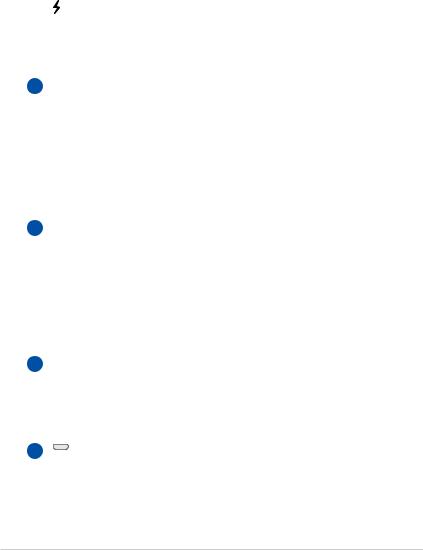
L’USB permet à de nombreux périphériques de fonctionner simultanément sur un même ordinateur, avec certains d’entre eux, comme les claviers et les moniteurs récents, jouant le rôle de hubs ou de plate-formes de branchement. L’USB supporte le branchement à chaud des périphériques qui peuvent donc être connectés ou déconnectés sans redémarrer l’ordinateur.
Ce port supporte également la fonction USB Charger+ permettant de recharger les périphériques USB connectés même lorsque l'ordinateur portable est éteint. Voir la section détaillant cette fonction pour plus d'informations.
4 E-SATA Port 2-en-1 E-SATA & USB
Le port eSATA vous permet de connecter des périphériques Serial-ATA conçus à l’origine pour être intégrés à l’ordinateur. Il est jusqu’à six fois plus rapide que les normes USB 2.0 & IEEE1394 pour les solutions de stockage externes et permet le branchement à chaud car il utilise des câbles protégés et des connecteurs allant jusqu’à deux mètres. Voir Port USB pour la description de ce connecteur.
5  Lecteur optique
Lecteur optique
Les PC portables ASUS existent en plusieurs modèles, livrés avec des lecteurs optiques différents. Le lecteur optique des PC portables ASUS peut lire des CD et/ou DVD avec des possibilités d’écriture (R) et de réécriture (RW). Référez-vous à la documentation relative aux caractéristiques de votre modèle de PC portable.
6Indicateur d’activité du lecteur optique
Indique que le portable accède à l’une ou plusieurs unités de stockage tel qu’une disquette, un disque dur ou un CD/DVD. La lumière clignote proportionnellement au temps d’accès.
7 |
Ejection électronique du lecteur optique |
L’éjection d’un média optique se fait via un bouton d’éjection électronique ouvrant le plateau. Vous pouvez aussi éjecter le disque grâce à un lecteur logiciel ou en faisant un clic droit sur l’icône du lecteur optique dans le “Poste de Travail” Windows™ .
24 |
Manuel d’utilisation pour ordinateur portable |
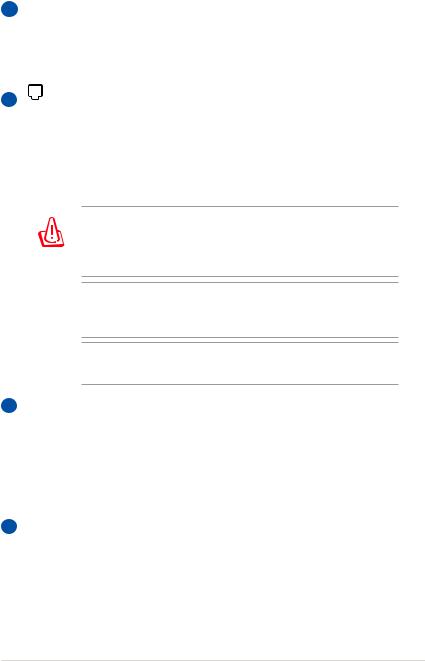
8Ejection d’urgence du lecteur optique
L’éjection d’urgence n’est à utiliser que si l’éjection électronique ne fonctionne plus. N’utilisez pas l’éjection d’urgence à la place de l’éjection électronique.
9 |
Port modem (sur une sélection de modèles) |
Le port deux broches pour modem RJ-11 est plus petit que le port pour modem RJ-45 et supporte un câble téléphonique standard. Le modem interne supporte les transferts jusqu’à 56K en V.90. Le connecteur intégré permet aisément l’utilisation d’adaptateurs supplémentaires.
IMPORTANT ! Le modem interne ne supporte pas le voltage utilisé par les systèmes téléphoniques numériques. Ne connectez pas de système numérique au port modem ou vous risqueriez d’endommager votre portable.
REMARQUE : Ne retirez pas le cache en caoutchouc du port modem pour les modèles d’odinateur ne disposant de modem intégré.
ATTENTION ! N’utilisez que des câbles téléphoniques de 26AWG ou plus.
10  Port réseau
Port réseau
Le port huit broches LAN RJ-45 est plus large que le port pour modem RJ-11 et supporte un câble Ethernet standard pour permettre la connexion à un réseau local. Le connecteur intégré permet aisément l’utilisation d’adaptateurs supplémentaires.
11  Port de sécurité Kensington®
Port de sécurité Kensington®
Le port pour verrou Kensington® permet de sécuriser le portable grâce aux produits, Kensington® destinés à la sécurité des PC portables, qui sont compatibles avec ASUS. Ces produits consistent en général en un câble et un verrou métallique qui permettent d’attacher le portable à un objet fixe. Certains de ces produits peuvent inclure une alarme qui se déclenche lorsque le verrou est déplacé.
Manuel d’utilisation pour ordinateur portable |
25 |
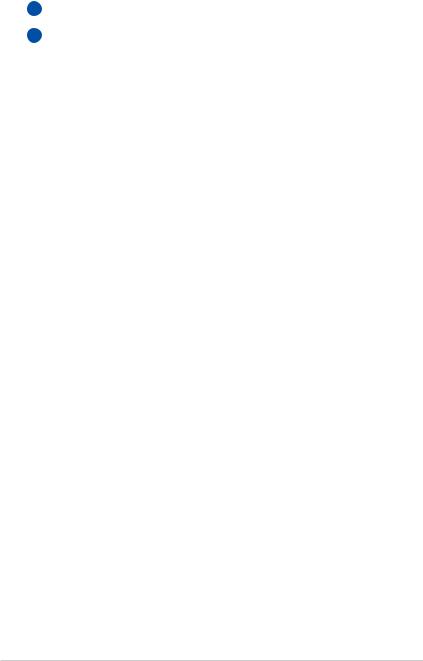
12 Port USB (3.0)
Port USB (3.0)
13HDMI Port HDMI
La norme HDMI (High-Definition Multimedia Interface) est une interface audio-vidéo non compressée entre toute source audio/vidéo (ex :“set-top box”, lecteur DVD, récepteur A/V) et un moniteur audio/vidéo (télévision numérique TNT). L’interface HDMI supporte la vidéo standard, ou haute définition, ainsi que l’audio numérique multi-canal. Les périphériques d'affichage HDMI utilisent la technologie TMDS pour achemnier les données audio et vidéo via un seul câble HDMI.
26 |
Manuel d’utilisation pour ordinateur portable |
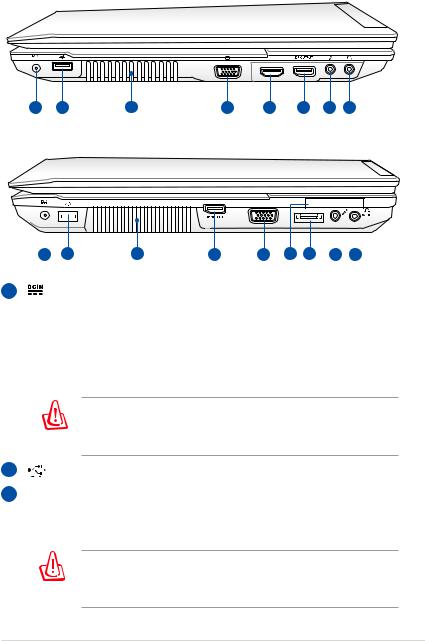
Côté gauche
Modèle 15.6”
HDMI
1 |
2 |
3 |
4 |
5 |
6 |
7 |
8 |
Modèle 14.0”
E-SATA
|
|
|
|
|
|
|
|
|
|
|
|
|
|
|
|
|
|
2 |
3 |
|
|
|
9 |
|
|
|
|
|
|||
1 |
6 |
4 |
10 |
7 |
8 |
||||||||||
1 |
|
Prise d’alimentation (DC) |
|
|
|
|
|
|
|
|
|
|
|
||
L’adaptateur secteur fourni convertit le courant alternatif en courant continu pour l’utilisation de cette prise. L’alimentation fournie via le câble alimente le PC portable et recharge la batterie du PC portable. Afin d’éviter tout dommage au PC portable et à la batterie.
L’adaptateur peut atteindre une température élevée lors de l’utilisation. ne couvrez pas l’adaptateur et tenez-le éloigné de vous.
2 Port USB (2.0)
3Bouches d’aération
Les bouches d’aération permettent à l’air frais de refroidir le PC portable et expulse l’excès de chaleur.
IMPORTANT ! Assurez-vous qu’aucun papier, livre, tissu, câble ou autre ne bloque les bouches d’aération sans quoi une surchauffe pourrait apparaître.
Manuel d’utilisation pour ordinateur portable |
27 |

4 |
Port moniteur |
Le port 15 broches D-sub supporte tous les périphériques compatibles VGA tels que les moniteurs et les projecteurs qui permettent le visionnage à une plus grande échelle.
5 HDMI Port HDMI
6Sortie DisplayPort
La norme DisplayPort est une interface de communication numérique utilisant un signal differentiel pour obtenir un haut débit permettant de supporter la connexion d'un ordinateur à un périphérique d'affichage HD (ex :“moniteur, projecteur et téléviseur). L'interface DisplayPort est aussi utilisée pour la connexion de produits électroniques grand public tels que les lecteurs optiques HD, décodeurs et téléviseurs.
7 Connecteur pour Microphone
Connecteur pour Microphone
Le connecteur microphone mono (1/8 pouces) peut être utilisé pour connecter un microphone externe ou les signaux de sortie d’autres appareils audio. Lorsque vous utilisez cette prise, le microphone intégré est automatiquement désactivé. Utilisez cette fonction pour
les vidéoconférences, l’enregistrement vocal ou de simples enregistrements audio.
8 |
|
Sortie pour casque audio |
|
|
Le jack casque stéréo (1/8 pouces) est utilisé pour |
|
Combo |
connecter la sortie audio du portable à des enceintes |
|
amplifiées ou un casque. Lorsque vous utilisez ce jack, les |
|
|
|
|
|
|
haut-parleurs intégrés sont automatiquement désactivés. |


 Sortie numérique (sortie SPDIF)
Sortie numérique (sortie SPDIF)
Ce jack permet une connexion SPDIF (Interface numérique Sony/Philips) vers des appareils qui sont compatibles avec une sortie audio numérique. Utilisez cette fonction pour transformer votre PC portable en véritable chaîne Hi-Fi.
9 E-SATA Port Combo E-SATA & USB 10 Fente pour carte ExpressCard

Face avant
Modèle 15.6” |
1 |
|
2 |
3 |
|
Modèle 14.0” |
|
|
|
|
|
1 |
|
|
OFF |
ON |
|
|
4 |
2 |
3 |
1 |
Indicateurs d’état (façade) |
|
|
Les indicateurs d’états correspondent à une série de statuts matériels et logiciels.
2 |
Fente pour carte mémoire flash |
Un lecteur de cartes mémoire externe doit normalement être acheté séparément pour utiliser les cartes mémoire de certains appareils comme les appareils photo numériques, les lecteurs MP3, les téléphone portables ou les PDA. Ce portable possède un lecteur de cartes mémoire intégré qui peut lire les cartes mémoires flash comme expliqué ultérieurement dans ce manuel.
3Fente Smart Card
Cet ordinateur portable intègre une fente permettant de lire et décrire les données sur des cartes Smart Card.
4 Interrupteur sans fil
Interrupteur sans fil
Mise en route3
